
CDRoller(光盘数据恢复软件)
v11.40.50.0- 软件大小:14.0 MB
- 更新日期:2019-10-18 14:12
- 软件语言:简体中文
- 软件类别:光盘工具
- 软件授权:免费版
- 软件官网:待审核
- 适用平台:WinXP, Win7, Win8, Win10, WinAll
- 软件厂商:

软件介绍 人气软件 下载地址
CDRoller是一款简单易用的光盘数据恢复工具,其主要目的是为您提供从各种光盘中恢复数据的可靠方法,使您能够从出错或损坏的CD,DVD,蓝光光盘和其他光盘中检索信息。软件具备了简单直观的用户界面,您可以通过简单几步快速恢复光盘中丢失的数据,其提供了全部恢复、恢复DVD视频、恢复所选内容三种数据恢复模式,您可以快速恢复您所需要的的任何数据内容,值得一提的是,该程序支持多种数据丢失类型,但是对于物理损坏的光盘来说,可能会出现无法执行恢复的情况。
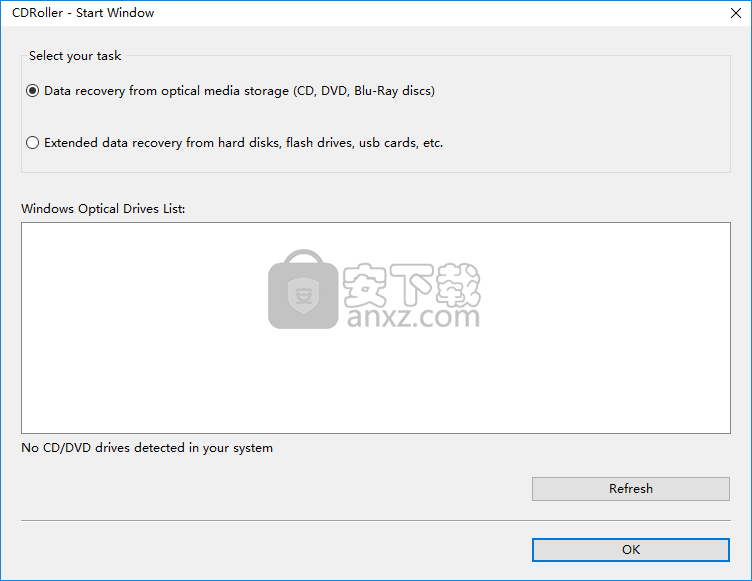
软件功能
使用此直观的软件应用程序从Windows无法正确识别的CD,DVD和Blu-ray光盘中快速恢复文件。
直观的用户界面
按照简单而平稳的安装过程,您可以从创建的桌面快捷方式中启动应用程序。
CDRoller的主窗口非常容易理解和使用,如果您对如何正确使用它不知所措,它还为您提供了一些入门指南。
从光盘中检索丢失的数据
首先,您需要将要尝试的光盘加载到计算机中。请记住,CDRoller可能无法检测到物理损坏的物体上的任何东西。
输入目标CD或DVD后,您可以根据需要选择“全部恢复”,“恢复DVD视频”或“恢复所选内容”选项。该实用程序将尝试识别文件类型并还原文件树,您可以在操作之前选择是要定位“文件和文件夹”,还是仅定位“文件”还是仅定位“文件夹”。
检索到的数据将导出到先前设置的目录中,因此,如果它们是项目所需的重要文档,则可以快速找到文件并将其安全存储,以防止将来丢失或立即开始使用它们。
刻录或擦除光盘
此外,CDRoller还提供了从光盘上检索到的数据“分割视频”的可能性,但是您也可以将新文件“刻录”到空CD或DVD上,以及从当前使用的光盘上擦除信息。
有用的数据恢复工具
综上所述,CDRoller是一个高效可靠的程序,可以成功地帮助您从损坏或损坏的光盘(无论是图像,文档还是电影)中检索文件和文件夹,从而在此过程中节省了大量工作。
软件特色
从“拖放式” CD / DVD / BD刻录软件创建的光盘上有效地检索丢失的数据,例如著名的Sonic(Roxio,Adaptec)和Ahead Nero软件包,CeQuadrat的PacketCD,DLA,B的CLiP等。
读取未定版(“打开”,“原样保留”)的CD和DVD,包括带有Microsoft Live File系统的光盘。
恢复DVD电影和照片,这些电影和照片是由一系列直接记录到磁盘上的独立设备创建的:日立,佳能,松下,三星和索尼DVD便携式摄像机以及独立录像机。
将恢复的VOB或VRO视频文件拆分为几个片段(场景),自动将“原始” DVD视频转换为通用MPEG文件,而不会降低质量。经日立DVD摄录机录制的光盘上经过特殊测试。
用恢复的视频刻录新的DVD,可以在大多数DVD播放器中播放这些视频。
恢复Sony Mavica CD数码相机写入的CD数据。
从闪存卡(如SmartMedia,Memory Stick,CompactFlash,xD图片卡和其他闪存驱动器)中检索丢失的图片,视频和其他类型的文件。
包括一个容错的UDF阅读器。提供对UDF光盘的直接访问,包括由旧版本的Roxio(Adaptec)DirectCD和“拖到磁盘”刻录的CD和DVD。查找和检索意外删除的文件,位于损坏的文件夹中的文件,错误关闭的磁盘上的文件等。
“即时”解压缩最初由Roxio(Adaptec)DirectCD压缩的文件。
从分阶段录制的光盘(多区段光盘)中检索备份文件。
包括内置的CD / DVD / BD数据刻录机。如果要在恢复后立即刻录新的DVD视频光盘或备份文件和文件夹,则无需运行第三方CD / DVD / BD母带制作软件。“刻录”选项已集成到通用外壳中。只需不久就写入一张包含恢复数据的新光盘,而无需离开CDRoller!
擦除CD,DVD和BD可重写媒体。支持快速和完全擦除方法。
在低级别检查光盘扇区。以文本,二进制,十六进制或Unicode模式显示扇区内容。它还会扫描光盘的所有扇区(选定的轨道或文件)中的特定数据。建议用于工程目的,也建议用于执法和法医调查。
仅使用原始数据来识别具有损坏的文件系统(卷描述符,路径表和目录)的ISO / Joliet光盘上丢失的文件。
从划痕,损坏或有缺陷的光盘中拯救数据。
提供对硬件的直接访问,而绕过Windows文件系统。每次将新光盘插入驱动器时,都会查找丢失的曲目(会话)。在Windows 2000 / XP / 2003 / Vista / 7下,支持SCSI直通(SPTD)层作为替代方法。
创建并使用自己的映像文件来管理光盘扇区。
以数字方式将音轨提取为多种波形格式。
测试光盘的可读性。
提取ISO映像文件。将ISO映像文件刻录到新光盘。
将文件和文件夹编录到CD / DVD库中。
所有功能都集成到一个通用且易于使用的直观外壳中。
安装方法
1、下载并解压软件,双击安装程序进入许可协议界面,勾选【I accept...】的选项,再进入下一步的安装。
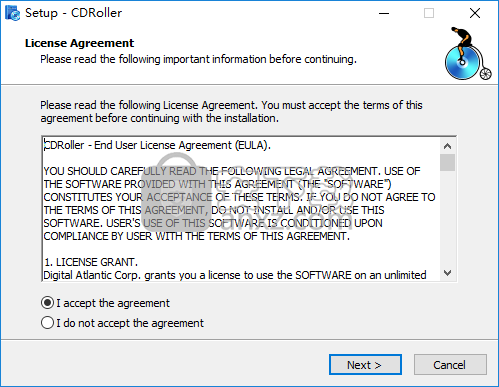
2、选择安装位置,用户可以选择默认的安装路径,也可以自定义。
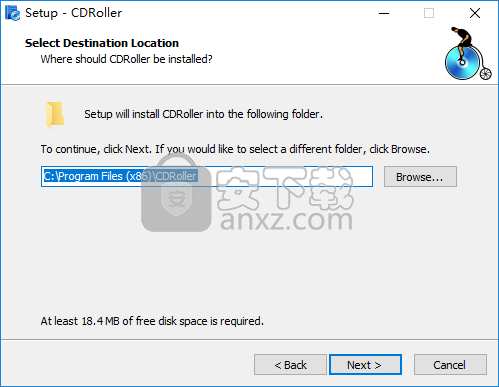
3、选择附加任务,用户可以根据需要进行勾选。
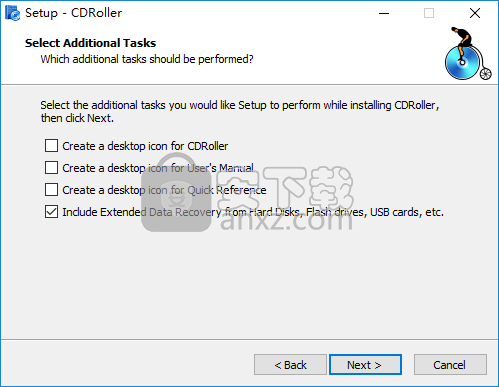
4、点击【install】按钮开始安装CDRoller。
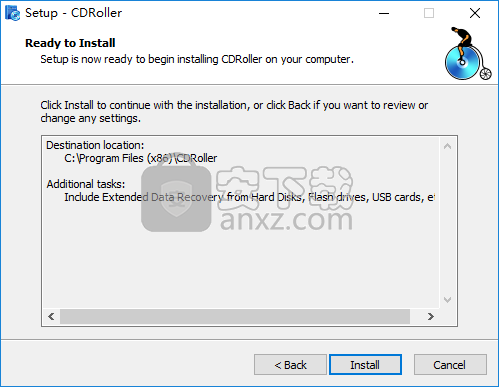
使用说明
磁盘识别
打开CDRoller,然后将磁盘插入驱动器。插入后,程序必须立即分析光盘。验证磁盘后,主窗口将显示类似于此处显示的磁盘。
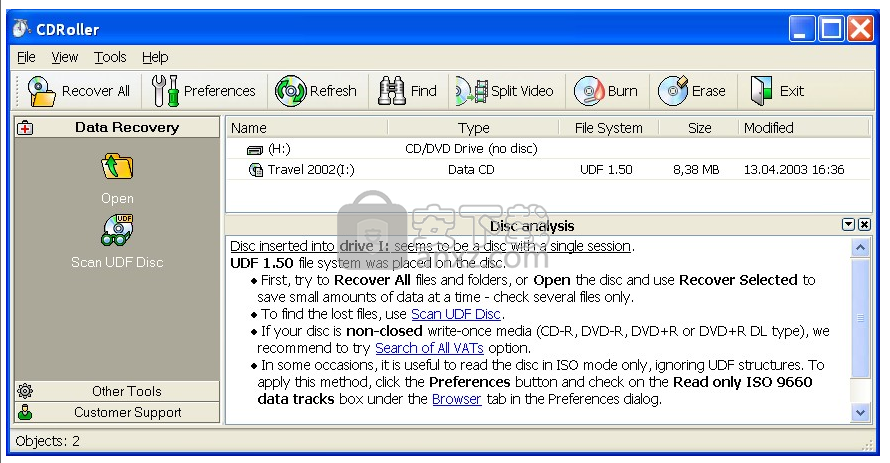
查看“文件系统”列。这可能为我们提供了有关磁盘类型的重要信息。在上图中,这是一个磁盘,其中UDF文件系统已放置在单个会话中。我们将命名该磁盘具有一个或多个这样的会话,例如“ UDF磁盘”。如果所有会话在“文件系统”列中均显示为“ ISO / Joliet”,则我们将此类磁盘命名为“ ISO磁盘”,即具有ISO 9660文件系统的磁盘。
首先,单击工具栏中的全部恢复按钮,以从光盘或选定的(当前)会话中检索所有文件和文件夹。另外,检查根目录(文件夹)的可读性,左键双击磁盘名称,或使用侧边栏中的“打开”命令。请回答以下问题:根文件夹是否可读?我可以浏览磁盘内容吗?答案可能适用于cd / dvd数据恢复的下一个阶段。
故障排除。
1.如果程序无法自动识别您的磁盘,请单击工具栏中的“刷新”按钮,或者先插入磁盘,然后打开CDRoller。另外,要读取未关闭的磁盘,即CD / DVD / BD母版制作程序“按原样”保留的磁盘,我们建议您使用以下方法:
·在“首选项”对话框的“浏览器”选项卡下,取消选中“检测Windows光盘插入”,并等待其他CD相关程序处理的磁盘读取结束。
·从“文件”菜单中选择“刷新”命令,或者单击工具栏中的“刷新”按钮。
2.要读取UDF磁盘,我们建议您使用CD-RW(DVD-)驱动器-磁盘采用所谓的数据包写入技术进行记录,并且旧的CD-ROM / DVD-ROM驱动器可能无法访问其数据。
3.某些驱动器可能不支持我们的特殊方法。这些设备在分析磁盘时可能会挂起程序。在这种情况下,请取消选中“首选项”对话框中“浏览器”选项卡下的“始终使用驱动器功能”,插入磁盘,然后尝试再次识别它。
4.如果收到“未知文件系统...”消息,并且确定文件数据已放置在光盘上,请尝试在不使用文件系统结构的情况下扫描光盘:
-如果您的DVD是通过DVD摄像机或独立刻录机创建的,请使用“恢复DVD视频”选项。
-如果您知道光盘上实际放置了ISO / Joliet文件系统,请尝试“识别原始ISO数据”命令。
-对于UDF光盘,如果您知道实际创建了光盘的CD / DVD / BD母带制作程序(或独立设备)的名称,请尝试强制扫描,在“强制扫描”列表下的软件或设备配置文件中选择“首选项”对话框中的“ UDF阅读器”选项卡。
使用会话选择器
“我已经分多个阶段将文件备份到CDR,但是上次备份时,我只能看到最新一批的文件。其他文件似乎已经消失了……我想它们仍然在那里在CD上,但以某种方式“隐藏”-可能是不同的音量?”
幸运的是,CDRoller提供了名为“会话选择器”的工具,可以访问放置在CD或DVD上不同会话(卷)中的数据。这些磁盘称为多区段CD / DVD。默认情况下,CDRoller显示最近会话的内容。
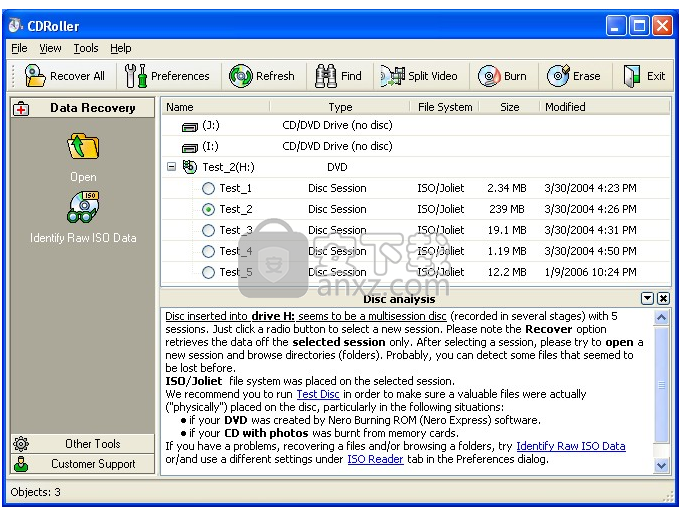
要选择一个新会话,只需在主程序窗口中单击“ Disc Session”类型的新项目即可。然后,尝试应用“全部恢复”命令,或简单地打开一个新会话。可能,您将检测到以前“隐藏”的新文件。
注意。全部恢复仅从选定的(当前)会话中检索所有文件。
如果最后一个会话的根文件夹在“磁盘识别”阶段似乎不可读,则会话选择器也可能非常有用,但是某些重要文件可能位于(一个或多个)先前的会话中。
搜索CD-R / DVD-R / DVD + R磁盘上丢失的UDF文件
虚拟分配表(VAT)提供了一次写入介质(CD-R / DVD-R / DVD + R / DVD + R DL)上UDF文件和文件夹的正确读取。每次添加,更改或删除光盘上的文件时,UDF母版制作程序都会创建一个新的VAT,以反映磁盘的新状态。从计算机驱动器弹出磁盘时,物理上会在磁盘上放置新的VAT。VAT的位置对于借助拖放软件(例如著名的Roxio(Adaptec)DirectCD和拖放光盘)创建的磁盘至关重要。如果找不到增值税或增值税,则文件将丢失。
如果您的CD-R / DVD-R / DVD + R / DVD + R DL被识别为UDF,但是当您尝试打开磁盘时,您会收到有关根目录不可读的错误消息-这意味着最后一个VAT不是找到了。另外,如果您不小心删除了某些文件,则不会指向新的VAT。要恢复已删除的文件,您应该使用以前的VAT。
查找丢失的文件有两种主要方法:
1.使用“工具”菜单中的“扫描UDF光盘”。
2.搜索旧的VAT,以便从以前的备份中恢复文件。
要搜索所有VAT,请执行以下操作:
·单击工具栏中的“首选项”按钮,或从“视图”菜单中选择相同的选项。在“偏好设置”对话框的UDF阅读器标签上,选中“搜索所有VAT”框。单击确定按钮关闭首选项。
·单击工具栏中的“刷新”按钮。一段时间后,程序将显示一个类似于此处所示的进度对话框:
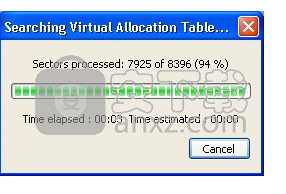
·该过程完成后,您将看到确认消息:
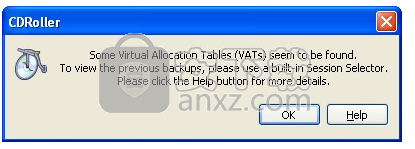
·单击确定按钮。现在,每个备份在程序窗口中显示为单独的“会话”。当您在程序窗口中看到一个新的磁盘映像(图标)时,请使用内置的会话选择器访问所有备份。
注意。请不要在以下磁盘上搜索所有VAT:
-CD-RW / DVD-RW / DVD + RW(CD / DVD可重写媒体),
-DVD个人录像机(独立设备)和DVD摄像机创建的DVD-R和DVD + R。
这些磁盘根本不包含VAT。
应用扫描UDF光盘
除了CD / DVD / BD数据恢复的另一种方法外,“扫描UDF光盘”还使您有很好的机会检索几种类型的文件,包括:
·文件在Windows资源管理器中不可见-在将UDF文件夹放置到光盘上之前,由于系统中断或电源故障而导致写入过程中断,但是大多数或所有文件已写入磁盘。这意味着文件可能在CD(DVD,BD)上,但是Windows资源管理器看不到它们。
·丢失的文件-完整的文件,没有与之关联的文件名。它们也可能是您不小心从CD(DVD,BD)中删除的文件。
·通过Roxio DirectCD和Nero InCD快速格式化的磁盘上的文件。
·位于不可读(损坏)的UDF文件夹中的文件,包括根目录之一。
·索尼Mavica CD上的文件由于相机故障而最终确定。建议强制扫描。
·尚未通过AVCHD便携式摄像机终结的光盘上的M2TS文件。建议强制扫描。
要启动“扫描UDF光盘”,请在“工具”菜单或侧边栏中选择相同的选项。该程序将显示一个类似于此处所示的进度对话框。
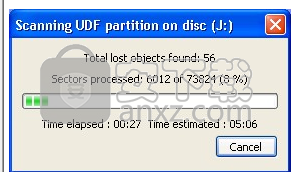
UDF扫描完成或取消之后,找到的文件和/或文件夹将显示在“在磁盘上检测到的丢失对象...”窗口中,类似于此处显示的窗口。
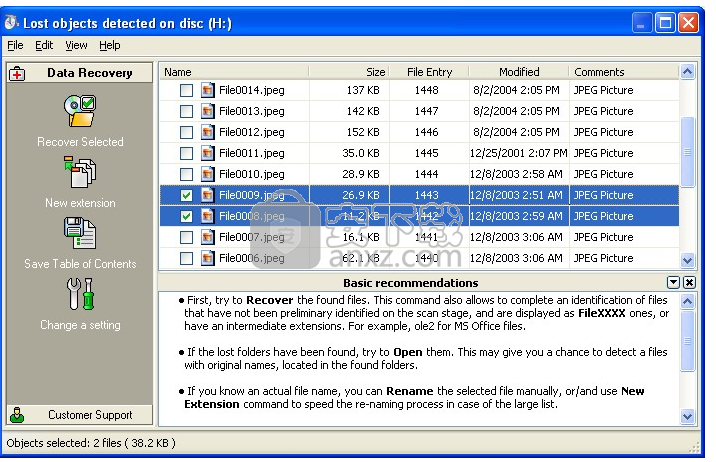
您可以重命名选定的文件夹,在“打开”命令的帮助下打开它们,或双击它们的名称。如果找到丢失的文件夹,请尝试先打开它们。这可能使您有机会恢复找到的文件夹中具有原始名称的文件。
当应用“全部恢复” /“恢复所选的全部”命令时,该程序会自动识别文件类型,最初显示为FileXXXX,或者具有中间扩展名的文件,例如用于MS Office的.ole2。
如果您知道原始类型,则可以在“重命名”命令的帮助下手动重命名选定的文件,或者如果列表很大,则可以使用“新扩展名”选项来加快重命名过程。
提示和技巧
如果要在不同时间从同一张光盘检索UDF文件,则可以通过“文件”菜单中的“保存目录”命令将找到的文件的目录(名称,位置,属性)保存到单独的文件中。此外,在“首选项”对话框的“ UDF阅读器”选项卡上,选中“从文件加载目录”框。下次,当您运行“扫描UDF光盘”时,程序将很快显示找到的对象的列表,而无需扫描光盘,您可以继续检索文件数据。
故障排除
如果程序无法识别UDF磁盘,但是您确定磁盘中包含文件,则建议您尝试强制扫描磁盘。如果磁盘未正确定型并且无法访问系统数据,这可能会很有用。例如,当相机的完成步骤失败时,此问题通常会出现在Sony Mavica CD上。
要开始强制扫描,您首先应该知道哪种CD / DVD母版制作程序(或设备)格式化了磁盘。例如:Roxio(Adaptec)DirectCD,Nero InCD,PacketCD或Sony Mavica CD数码相机。此外,您应该在“首选项”对话框中“ UDF阅读器”选项卡下的“强制扫描”列表中分配适当的配置文件,然后单击“工具栏”中的“刷新”按钮。
注意
显然,不能完全保证完全恢复所有显示的文件,请记住,某些文件可能会被擦除或被新文件部分重写。该程序可以还原那些文件数据,否则可以进行救援。
恢复文件
要恢复找到的文件和文件夹,您可以使用全部恢复和恢复选定的选项,或者简单地将选定的项目拖放到硬盘上选择的目标位置。
当选择“全部恢复” /“恢复所选的选项”时,程序将显示一个“数据恢复”对话框,类似于此处显示的对话框。
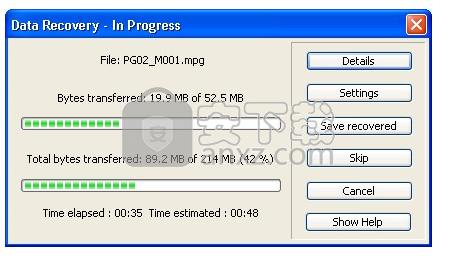
主要特征:
·将恢复的数据保存到中间文件中。此外,借助程序窗口中的“恢复恢复”选项可以继续恢复所选文件。
·显示当前结果(恢复详细信息)。
·将恢复结果(报告)保存到HTML文件中。
·更改恢复设置,而无需退出过程。
·如果您确定文件不是那么重要,请在恢复过程中跳过文件。
如果UDF文件由不同的片段(所谓的“范围”)组成,则您有机会分别恢复每个范围。右键单击该文件,然后从下一个(弹出)菜单中选择“属性”命令。转到“属性”对话框中的“ UDF记录”选项卡。
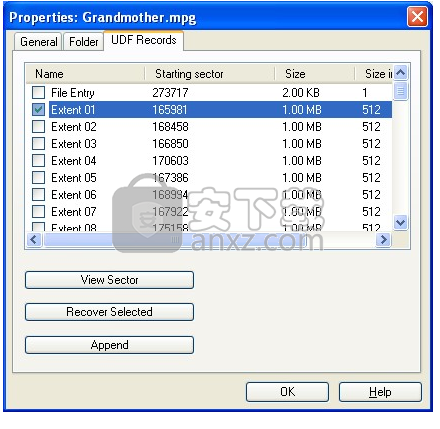
选择文件范围,然后单击“恢复所选”按钮。该过程完成后,只需将恢复的.dat文件重命名为具有所需扩展名的文件即可。例如,只需为视频文件分配.vro,.vob或.mpg扩展名。一个小建议。要在Windows资源管理器中更改文件的扩展名,只需右键单击该文件,然后在下一个(弹出式)菜单中选择“重命名”。
更新日志
此版本引入了扩展数据恢复的新功能和更新,包括在无法读取主记录的情况下使用GPT分区的备份副本的功能,以及用于读取损坏(损坏)的FAT32文件系统的驱动器和卡的新方法。
-检查光盘的更新扇区。复制扇区现在允许从CD介质(CD-R,CD-RW和CD-ROM)提取RAW(2352字节)扇区。
-添加了许多改进,错误修正和解决方法。
已针对RесоvеrАll和Rесоvеr的СD/ DVD /Вlu-rауbіtmар发行。在所有未显示的情况下,都可能会引起麻烦。
一直以来,它一直是D&D的第一个,也是第一个。
人气软件
-

Ease CD Ripper(CD翻录工具) 4.71 MB
/简体中文 -

音乐CD抓轨大师 3.80 6.00 MB
/简体中文 -

DVDFab 11(蓝光视频处理软件) 187.0 MB
/简体中文 -

Win32 磁盘映像工具 13.2 MB
/简体中文 -

ashampoo burning studio 22中文 174 MB
/简体中文 -

express burn(免费光盘刻录软件) 0.87 MB
/简体中文 -

daemon tools lite Edition(虚拟光驱工具) 30.7 MB
/简体中文 -

Tipard Blu-ray Copy(蓝光复制软件) 25.7 MB
/简体中文 -

Xilisoft ISO Maker(光盘ISO提取工具) 5.20 MB
/简体中文 -

OJOsoft DVD to MP4 Converter(DVD转MP4转换器) 17.2 MB
/英文


 Pavtube ByteCopy(蓝光dvd翻录转换工具) v4.9.2.0
Pavtube ByteCopy(蓝光dvd翻录转换工具) v4.9.2.0  Xilisoft CD Ripper(CD翻录工具) v6.5.0
Xilisoft CD Ripper(CD翻录工具) v6.5.0  GiliSoft Movie DVD Creator(DVD刻录软件) v7.0.0
GiliSoft Movie DVD Creator(DVD刻录软件) v7.0.0  VIDBOX VHS to DVD(VHS转DVD转换工具) v9.0.5
VIDBOX VHS to DVD(VHS转DVD转换工具) v9.0.5  Asoftis Burning Studio(光盘刻录软件) v1.6
Asoftis Burning Studio(光盘刻录软件) v1.6  DVD Architect Pro 6.0 附安装教程
DVD Architect Pro 6.0 附安装教程  Blue-Cloner 2020(蓝光复制软件) v9.00.831
Blue-Cloner 2020(蓝光复制软件) v9.00.831  DVD-Cloner Gold 2021(DVD克隆工具) v18.20
DVD-Cloner Gold 2021(DVD克隆工具) v18.20 








